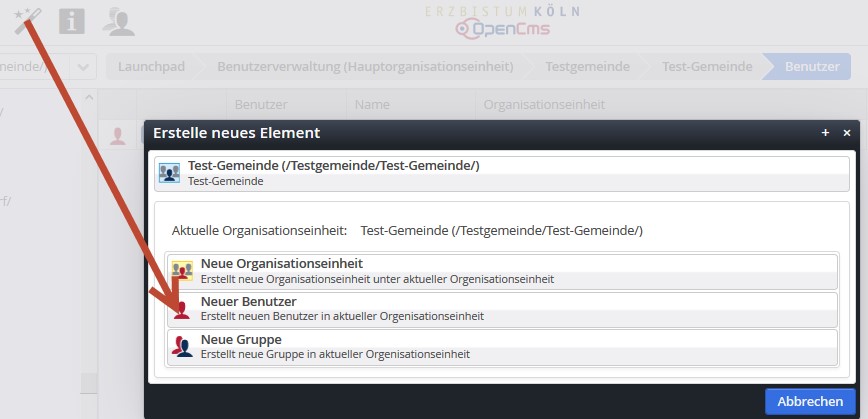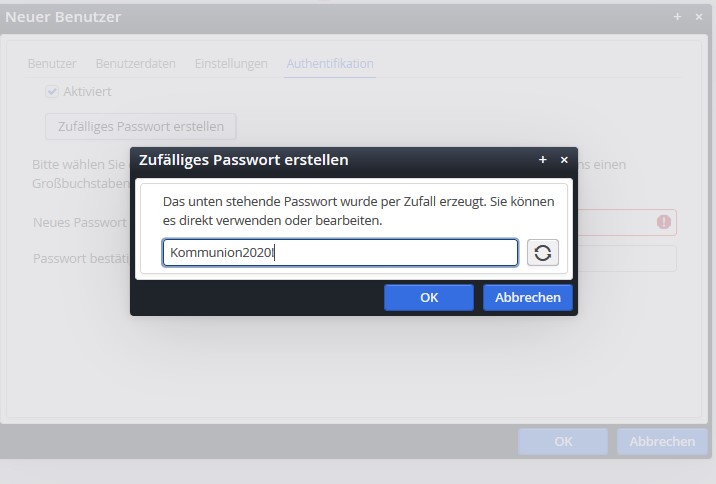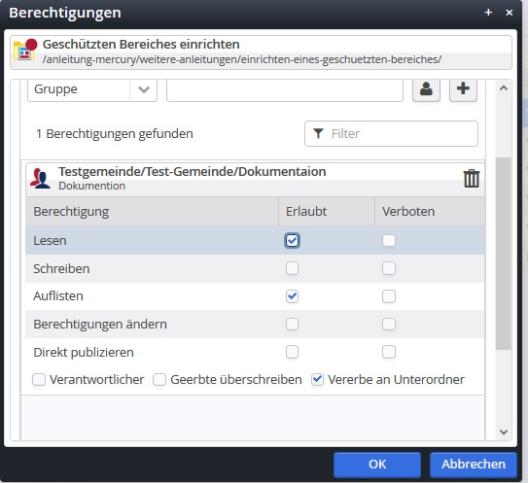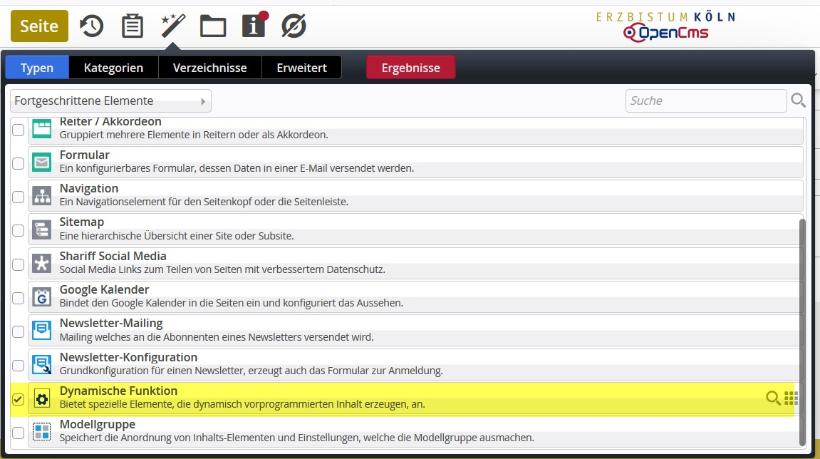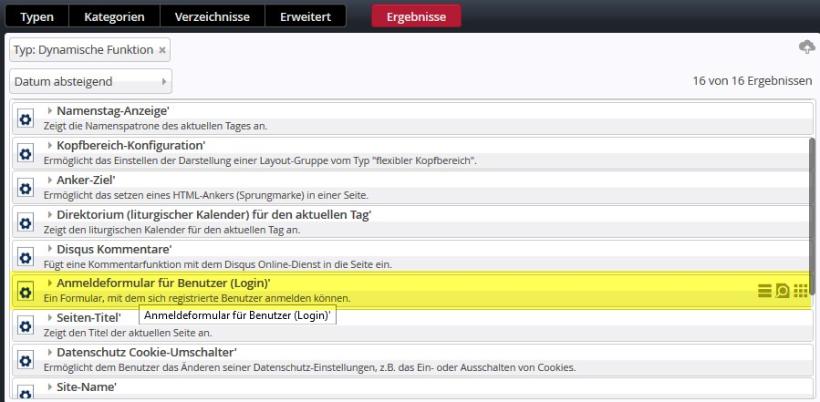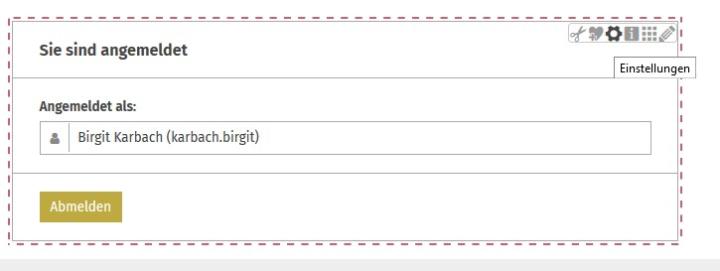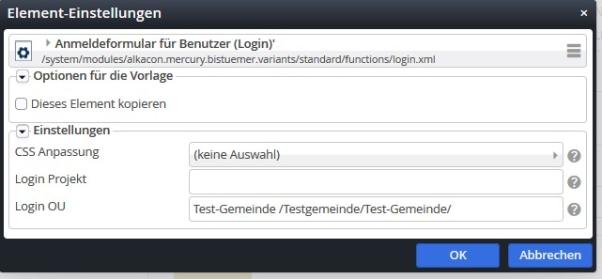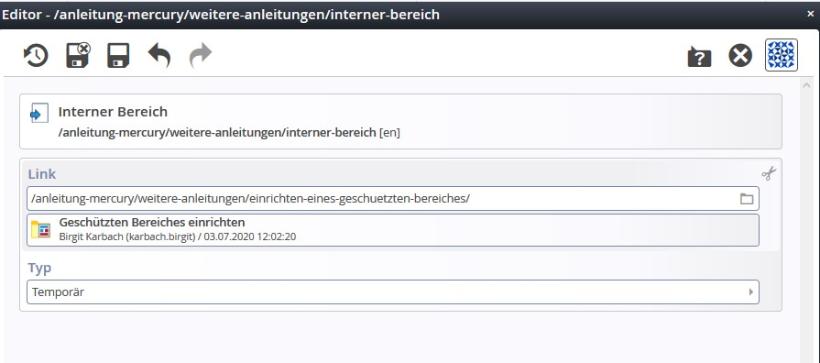Wenn Sie einen geschützten Bereich für Ihren Webauftritt benötigen, so können Sie diesen in 6 Arbeitsschritten erstellen. Dazu benötigen Sie Zugriff auf Ihre Benutzerverwaltung. In dieser sind alle Ihre Benutzer und Benutzergruppen registriert diese heißen Redakteure und Redaktionsgruppen. Bei einem geschützten Bereich nennt man die Benutzer und Benutzergruppen Webuser und Webusergruppen. Webuser sind Benutzer, die nur von außen mittels einer Kennung Name und Passwort den geschützten Bereich einsehen können. Sie sind keine Redakteure und können keine Webseiten bearbeiten.
Um die Redakteure von den Webusern zu trennen empfehlen wir die Einrichtung einer Webuser-Verwaltung. Fragen Sie dazu bei der Internetadministration nach.
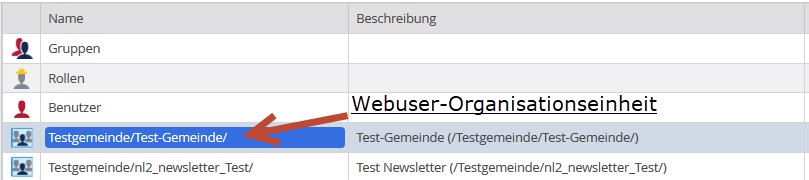
Öffnen Sie die Webuser-Verwaltung
Beginnen Sie mit der Erstellung einer Webuser-Gruppe. Klicken Sie in der Webuser-Verwaltung auf Gruppen und erstellen über den Zauberstab „NEU“ eine neue Gruppe.

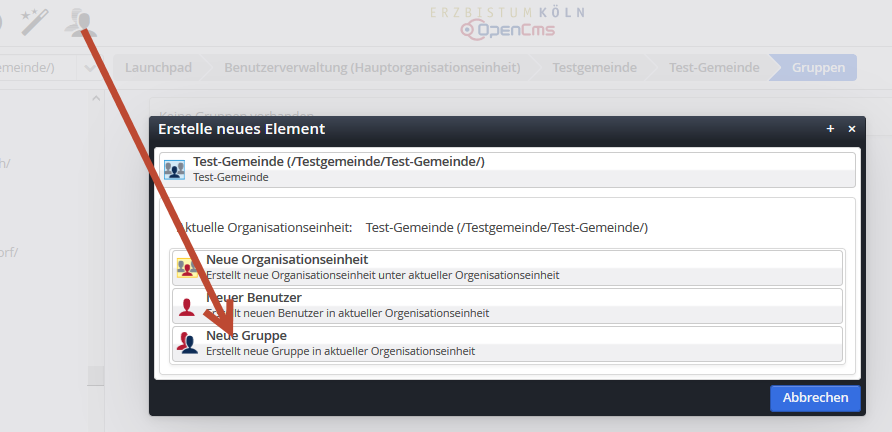
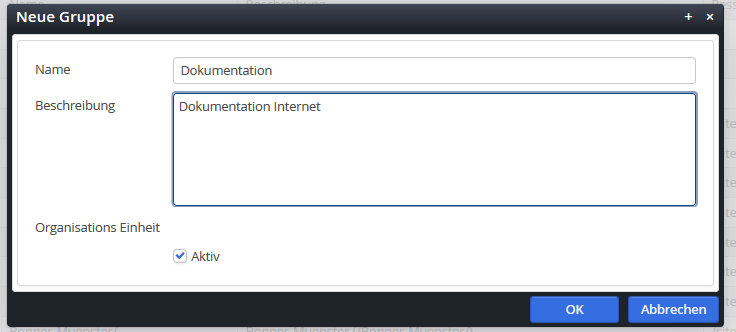
Vergeben Sie einen Namen und tragen in das Feld Beschreibung eine Beschreibung

Der Gruppe erscheint nun aufgelistet in der Webuser-Gruppenverwaltung